VLC प्लेयर किसी भी फ़ाइल प्रकार के बारे में खेल सकता है। यदि आपके पास एक MKV फ़ाइल है जो Windows 10 में Movies & TV ऐप नहीं चलाएगी, तो VLC जवाब है। ऐप केवल प्ले मीडिया से अधिक कर सकता है; आप इसका उपयोग लाइव फीड स्ट्रीम करने और अपने डेस्कटॉप को रिकॉर्ड करने के लिए कर सकते हैं। यह कहा गया है और इसकी कई विशेषताओं के बावजूद, VLC अभी भी कई बार वीडियो चलाते समय रुक जाता है। यह वीडियो की परवाह किए बिना हो सकता है अगर यह एक MP4 फ़ाइल या MKV फ़ाइल है। यदि आप एक अलग ऐप का उपयोग करके एक ही फ़ाइल खेलते हैं और समस्या दूर हो जाती है तो आपको अपनी वीएलसी प्लेयर सेटिंग्स को ट्वीक करने की आवश्यकता है। यहां बताया गया है कि आप VLC में वीडियो प्लेबैक को कैसे ठीक कर सकते हैं।
त्वरित वीडियो आउटपुट अक्षम करें (ओवरले)
VLC प्लेयर खोलें और टूल्स> प्रेफरेंस पर जाएं। वीडियो विशिष्ट सेटिंग में जाने के लिए 'वीडियो' टैब चुनें। सेटिंग्स के 'प्रदर्शन' समूह के तहत, 'त्वरित वीडियो आउटपुट (ओवरले)' विकल्प बंद करें। To सहेजें ’पर क्लिक करें और अपनी वीडियो फ़ाइल को फिर से देखने का प्रयास करें, ताकि यह पता चल सके कि हाथापाई नहीं हुई है। यदि नहीं, तो अगला ठीक करने का प्रयास करें।

नेटवर्क कैशिंग दर बढ़ाएँ
प्राथमिकता विंडो के अंत में सभी तरह से स्क्रॉल करें और way शो सेटिंग्स ’के तहत the ऑल’ का चयन करें। यह उन्नत सेटिंग दिखाने के लिए VLC की प्राथमिकताओं के पैनल का विस्तार करेगा।
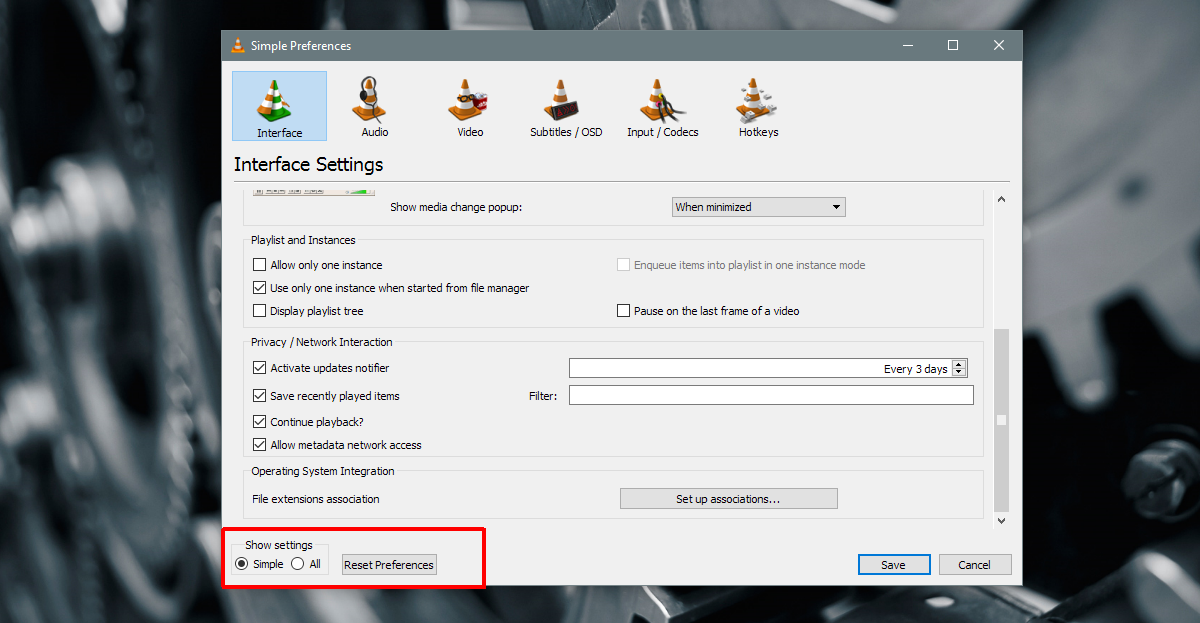
उन्नत वरीयताएँ विंडो पर, का चयन करेंबाईं ओर स्थित कॉलम से 'इनपुट / कोडेक्स'। दाईं ओर का फलक कोडेक्स के लिए सेटिंग्स दिखाएगा। ’उन्नत’ अनुभाग तक नीचे स्क्रॉल करें और ro नेट्रोक कैशिंग (एमएस) ’देखें। इस वरीयता का मान बढ़ाएँ। इसे दोगुना करने का प्रयास करें और फिर वीडियो चलाएं।
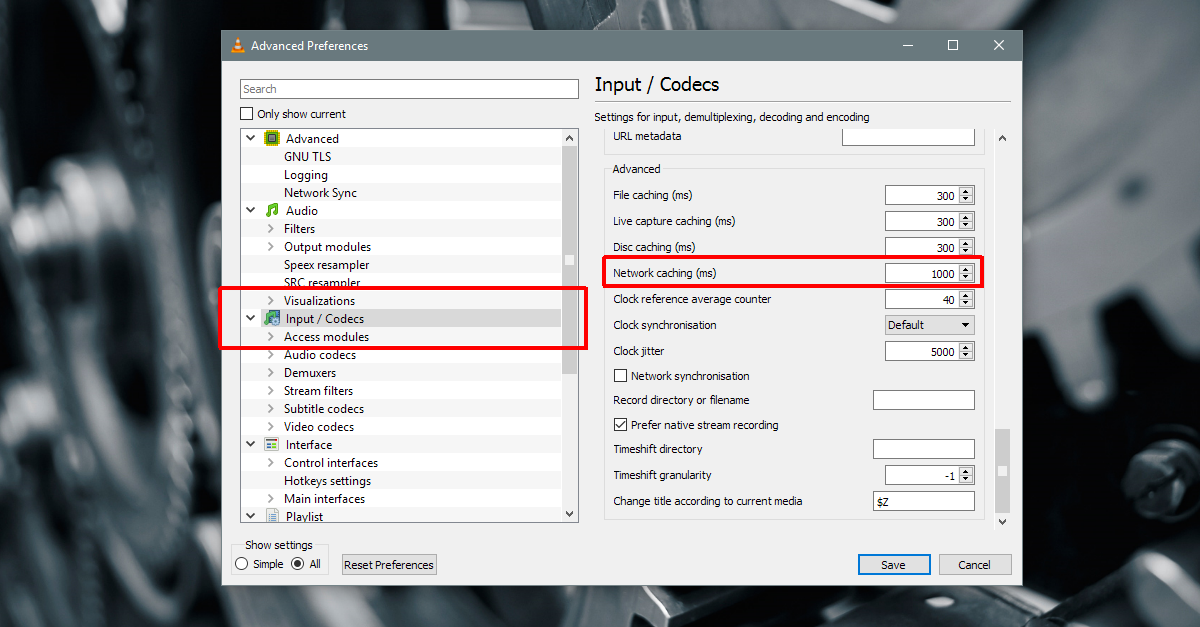
यह पता लगाने के लिए थोड़ा परीक्षण और त्रुटि होगी लेकिन नेटवर्क कैशिंग दर में वृद्धि को वीएलसी में वीडियो प्लेबैक को ठीक करना चाहिए।
स्थानीय ड्राइव से मीडिया चलाएं
यदि आप बाहरी से मीडिया फ़ाइल चला रहे हैंया नेटवर्क ड्राइव, या एक डीवीडी, इसे अपने डेस्कटॉप पर कॉपी करने और फिर इसे खेलने की कोशिश करें। यह काम करता है अगर एक फाइल जो बिना किसी समस्या के खेली जाती है अचानक प्लेबैक के दौरान हकलाना शुरू कर देती है। कई बार, ड्राइव एक नींद की स्थिति में चले जाते हैं और वीएलसी फाइलों को ठीक से चलाने में असमर्थ होता है। इसे खेलने से पहले अपने स्थानीय भंडारण में मीडिया को स्थानांतरित करना आमतौर पर एक अच्छा विचार है।
यदि सभी अन्य विफल होते हैं
फ़ाइल को किसी अन्य ऐप में चलाने का प्रयास करें। अगर ऐप बिना स्क्रैच किए फाइल को प्ले करने में सक्षम है तो आपको VLC में एक कोडेक प्रॉब्लम है। आपको एक नया कोडेक स्थापित करने की आवश्यकता हो सकती है या एक कोडेक दूषित हो सकता है। यदि फ़ाइल किसी अन्य ऐप में नहीं चलती है तो संभव है कि फ़ाइल स्वयं क्षतिग्रस्त हो।
अल मीडिया फ़ाइलों को इनकोड किया गया है ताकि उन्हें चलाया जा सके। यदि वे ठीक से एन्कोड नहीं हुए हैं या वे बहुत अधिक संकुचित हो गए हैं, तो गुणवत्ता उस बिंदु तक बिगड़ सकती है जहां वे प्लेबैक के दौरान हकलाना शुरू करते हैं। इस मामले में, आप बहुत कुछ नहीं कर सकते। यदि संभव हो तो फ़ाइल की एक ताजा या मूल प्रतिलिपि डाउनलोड करने का प्रयास करें।













टिप्पणियाँ